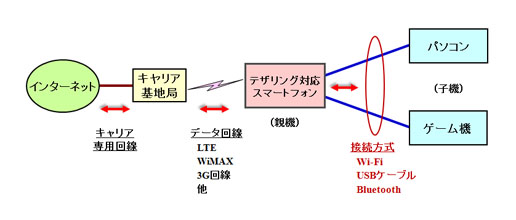スマートフォンの使い方
-ホーム機器との連携-
スマートフォンは5G/LTEなどの公衆回線や公衆無線LANに接続して、電話やインターネットサービス(メール、SNS、VOD、他)などを利用するのが主な使い方ですが、 内蔵のWi-Fi通信機能を用いて家庭内のホームネットワークに接続してホーム機器と連携すると、 新たに様々な使い方が出来るようになります。
例えば、パソコンやNAS(LAN接続HDD)等に保存してある動画/画像/音楽などのコンテンツをスマートフォンで再生したり、
デジタルTVやBDレコーダー、
ネットワークレコーダ「nasne」などで録画した放送番組や放送中の番組をスマートフォンで視聴することができます。
また、家庭内に設置して見守りや監視/モニタに用いるネットワークカメラの映像をスマートフォンでモニタしたり、
更に、家庭内の家電製品(テレビ/レコーダー/エアコン/照明/他)をリモートコントロールしたりすることもできます。
また、上述したようなホーム機器との連携は、室内だけでなく外出先などの外部からもスマートフォンで行うことができます。 つまり、5G/LTE回線や公衆無線LANを経由してホームネットワークに接続すれば、 ホームネットワークに接続されている各種の機器をスマートフォンでリモートアクセスできます。
ここでは、ホームネットワークに接続されている各種ホーム機器とスマートフォンとの連携の事例として、 下記のようなスマートフォンの使い方を紹介していきます。
- パソコンやNASのコンテンツを再生する
- BDレコーダ/nasne等の録画番組を視聴する
- ネットワークカメラの映像をモニタする
- 家電製品をリモート操作する(家の内外から)
- インターネット映像をテレビに表示させる
- テレビに接続したHDMIスティックデバイスをスマートフォンで操作する
- スマートフォンの画面をテレビに表示する
- 他
図1 スマートフォンとホーム機器の連携
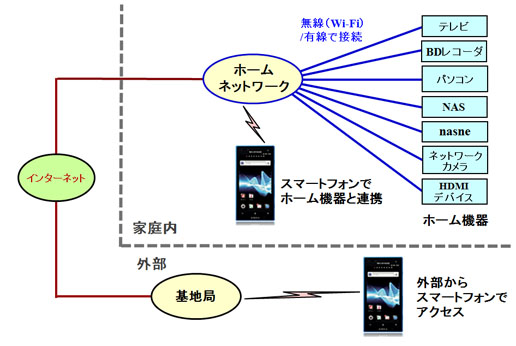
「DLNA対応スマートフォン」
DLNAに対応している製品やアプリを紹介。
「DTCP-IP対応スマートフォン -デジタル放送番組の再生・ダビング-」
デジタル放送番組も扱える著作権保護方式DTCP-IPに対応する製品を紹介。
「スマートフォンとPC/NASの連携」
PCやNASのコンテンツをスマートフォンで再生する具体例を紹介。
「リモートアクセスの使い方(3) スマホでアクセス」
外部からスマートフォンでホーム機器にアクセス。
家庭内のホーム機器とスマートフォンの連携
ホームネットワーク(家庭内LAN)に接続されているホーム機器とスマートフォンを連携させるには、
ホームネットワーク内に無線LANルータ(あるいは、アクセスポイント)を設置しておき、
スマートフォンと無線で通信できるようにします。
スマートフォンは無線通信機能(Wi-Fi)を備えているので、家庭内でホーム機器に接続する場合はスマートフォンの「設定」
画面で通信設定をWi-Fiに切り替えておきます。
以下では、スマートフォンとホーム機器との連携例について紹介していきます。
<パソコンとの連携>
パソコンに保存されている動画/画像/音楽などのコンテンツを図2のようにスマートフォンで再生するには、
機器間接続方式のDLNAに対応しているサーバソフトをパソコンにインストールしておき、
スマートフォン内にはDLNA対応のプレーヤーアプリをインストールしておいて、このアプリを使用してパソコン内の各コンテンツを再生します。
DLNA対応サーバソフトとしては、MezzmoやWindows Media Playerなどがあります。
また、DLNA対応プレーヤーアプリとしてはMX PlayerやVLCプレーヤーなどがあり、これらを用いてサーバソフトにアクセスします。
詳細については下記のページをご覧ください。
「スマートフォンとPC/NASの連携」
<NAS(LAN接続HDD)との連携>
NAS(LAN接続HDD)に保存されている動画/音楽などのコンテンツをスマートフォンで再生するには、
DLNA対応のNASを使用すれば上記のプレーヤーアプリ(MX PlayerやVLCプレーヤー等)を用いてコンテンツにアクセスできます。
DLNA対応NASの詳細については下記のページをご覧ください。
「NAS(LAN接続HDD)の使い方 -DLNA/DTCP-IP対応 -」
<録画番組や放送中番組を視聴>
デジタルTVやBSレコーダ、nasneなどで録画した放送番組をスマートフォンで視聴することができます。
放送番組を視聴する場合はホーム機器やソフトウェア/アプリがDLNAと著作権保護技術のDTCP-IPにも対応している必要があります。
デジタルTV/BDレコーダのほとんどの製品やnasneが対応しています。
また、DLNAとDTCP-IPに対応している代表的なプレーヤーアプリとしては、
DiXiM Play(Android/iOS。デジオン社)
DiXiM Digital TV for iOS(デジオン社)
Video & TV SideView(Android/iOS。ソニー)
などがあります。
なお、ソニーのBDレコーダやDIGAなどの一部のレコーダ製品やnasneを使用すると、放送中の番組もスマートフォンで視聴することができます。
<動画配信サービス(Netflix、Hulu、YouTube、他)を見る>
インターネット動画配信サービスにアクセスして動画を再生することができるHDMIスティックデバイスが各種発売されています。
例えば、代表的な製品である「Chromecast(クロームキャスト)」をデジタルTV等のHDMI端子に接続しておけば、
Netflix、Hulu、U-NEXT、Lemino、Amazon Prime Video、YouTubeなどの多数の動画をスマートフォンで操作して選ぶことができ、
その動画をテレビで視聴することができます。
詳細は下記のページをご覧ください。
「Chromecastの使い方(1)」
<ネットワークカメラの映像をスマートフォンで見る>
子供/老人/ペットなどの見守りや家内外の監視/モニタ等に用いるネットワークカメラの映像は、スマートフォンを使用すれば家庭内のどこに居ても見ることができます。
ネットワークカメラとスマートフォンの設定方法や具体的な使い方の詳細は下記のページをご覧ください。
「スマートカメラ「ATOM Cam」の使い方」
「スマートカメラ「Kasaカメラ KC100」の使い方」
<赤外学習リモコン(スマートリモコン)をスマホで操作する>
エアコンやテレビ、照明のスイッチングやコントロールをスマートフォンで行える赤外学習リモコン(スマートリモコン)が製品化されています。
この製品は無線LANのWi-Fiに対応しており、ホームネットワークに接続できるので、
専用アプリをスマートフォンにインストールしておけば、赤外学習リモコン(スマートリモコン)に登録してあるエアコンや、テレビ、
照明器具などをスマートフォンの画面でリモート操作することができます。
詳細は下記のページをご覧ください。
「家電製品をリモート操作」
「賃貸マンション/アパートの自室をスマートホームに
<Android TV対応デバイスをリモートコントロールする>
スマートテレビのテレビOSとして注目されている「Android TV」を採用したHDMI接続デバイス『Nexus Player』
が2015年2月に発売されるようになりました。
この製品には操作用の専用リモコンが付属していますが、スマートフォンでも専用アプリを用いてリモコン操作することができます。
詳細は下記のページをご覧ください。
「Nexus Playerの使い方」
<スマートフォンの画面をテレビに表示する>
スマートフォンのキャスト機能を利用すると、スマートフォンで見ている画面をそのままテレビの大画面に表示することができます。
例えば、Miracast対応のHDMI接続デバイスをデジタルTVやモニタテレビのHDMI端子に接続しておけば、
キャスト機能を備えたスマートフォンを使用すると画面をそのままテレビに表示することができます。
また、キャスト機能を有するアプリを使用して画面を表示させる方法もあります。
詳細は下記のページをご覧ください。
「AnyCastの使い方(1)」
「AnyCastをWiFiルーターに接続」
「Chromecastの使い方(2)」
図2 スマートフォンでパソコンやNASの動画/画像/音楽を再生
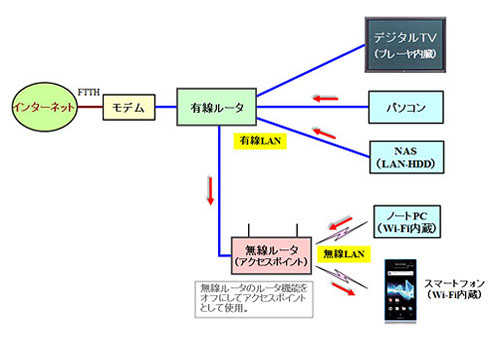
スマートフォンを用いて外部からホーム機器にアクセス
家庭内のホームネットワークを構成しているルータが外部からのリモートアクセスに対応していれば、
スマートフォン/タブレットやパソコン等を使用して外出先などの外部から家庭内のホーム機器にアクセスすることができます。
以下では、スマートフォンを用いて外部からホーム機器にアクセスする事例を紹介します。
<パソコンにリモートアクセス>
パソコンのリモートデスクトップ機能を利用すると、スマートフォンを用いて外部からパソコンにアクセスすることができます。
テレビのHDMI端子に接続して使用する超小型のスティック型パソコンがマウスコンピュータやインテルから発売されるようになりましたが、
OSとしてWindows 8.1が搭載されているので、クロームブラウザを使用した『リモートデスクトップ』機能が利用できます。
その事例は下記のページに掲載してありますので参照してください。
「スティック型PCの使い方(2)-利用例-」
<NAS(LAN接続HDD)にリモートアクセス>
リモートアクセスに対応しているNAS(LAN接続HDD)をホームネットワークに接続しておけば、スマートフォンを用いて外部からNASにアクセスすることができ、
NAS内の特定フォルダに保存してあるファイルを利用することができます。
この時、外部からリモートアクセスできる特定のフォルダは、事前にNASの設定画面を用いてアクセス許可の設定を行っておきます。
詳細については下記のページをご覧ください。
「リモートアクセスの使い方(3) スマホでアクセス」
<BDレコーダ、NASやnasneの録画番組を外部から視聴する>
BDレコーダや録画できるテレビが著作権保護方式のDTCP+に対応していれば、
録画されている放送番組を外出先などの外部からでもスマートフォンで視聴することができます。(図3を参照)
また、録画番組をDTCP+対応のNASにダビングしておいても、外部から視聴することが可能です。
DTCP+に対応している製品例などについては下記のページをご覧ください。
「DTCP+とは(2)- DTCP+対応製品と使い方 -」
また、ネットワークレコーダ「nasne」を利用すると録画番組だけでなく放送中の番組も外部からスマートフォンで視聴することができます。
詳細は下記のページをご覧ください。
「nasne(ナスネ)の使い方(3)-デジタル放送のリモート視聴-」
<ネットワークカメラの映像を外部から見る>
家庭内のネットワークカメラは外部からもアクセスすることができ、カメラ映像をスマートフォンで見ることができます。
また、ネットワークカメラがマイクやスピーカーを内蔵していれば、スマートフォンを用いて会話することも可能です。
下記のページでは、2つのタイプのネットワークカメラについて詳細な使い方を紹介しています。
「スマートカメラ「ATOM Cam」の使い方」
「スマートカメラ「Kasaカメラ KC100」の使い方」
<スマートリモコンを外部からスマートフォンで操作
エアコン、テレビ、照明等をリモート操作できる赤外学習リモコンの中でWi-Fi機能を搭載している製品は、
家庭内だけでなく外出先などの外部からでもスマートフォンで操作することができます。(図4を参照)
このような製品はスマートリモコンと呼ばれており、スマートホームの中心デバイスとなっています。
例えば、家に帰る途中にスマートフォンでエアコンや照明などのスイッチを入れておくことが可能です。
詳細は下記のページをご覧ください。
「家電製品をリモート操作」
「賃貸マンション/アパートの自室をスマートホームに」(図4を参照)
図3 デジタル放送番組を外部からリモート視聴する
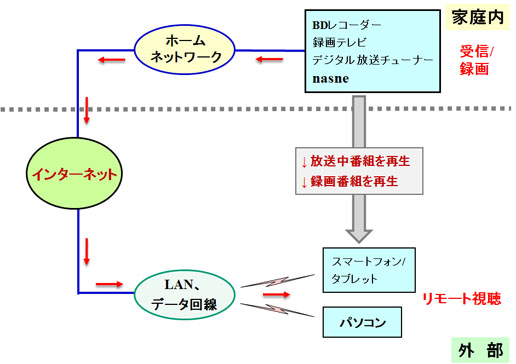
図4 ホーム機器をスマートフォンでリモート操作(家の内外から)
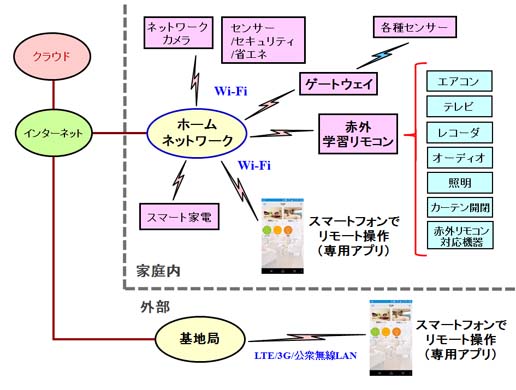
その他のスマートフォンの使い方
スマートフォンは5G/LTE等の公衆回線につながるので、 この通信機能を利用して以下のようにネットワーク機器として応用することができます。
<テザリング>
テザリング(Tethering)は、インターネットに接続するためのネットワークアダプタ(親機)としてスマートフォンを使用して、
このスマートフォンを介してパソコンやゲーム機等(子機)をインターネット接続する機能です。(図5を参照)
スマートフォンと基地局との通信は高速な5G/LTE(Long Term Evolution)サービスを通信キャリアが提供するようになりましたので、
パソコン・ゲーム機等をインターネットに高速接続することができます。
テザリングの詳細については下記のページをご覧ください。
「テザリングとは」
図5 テザリングを利用してパソコン・ゲーム機等をインターネットに接続